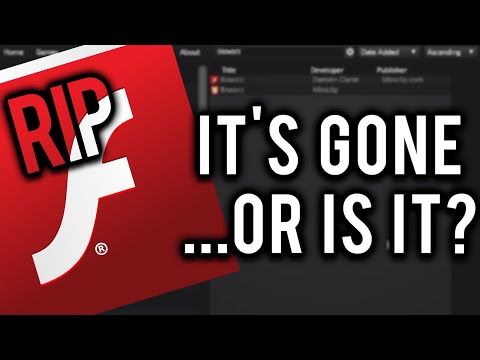DVR box můžete připojit k televizi několika různými způsoby. Nejjednodušší možností je kabel HDMI, ale můžete také použít kabel HDMI-DVI, komponentní kabel nebo kabel S-video podle toho, jaké porty má váš televizor a DVR.
Kroky
Metoda 1 ze 4: Metoda jedna: Kabel HDMI

Krok 1. Vypněte zařízení
Před provedením jakéhokoli připojení se ujistěte, že jsou TV i DVR vypnuté.
Obě zařízení však lze zapojit do elektrické zásuvky nebo do jiných zdrojů napájení, pokud je však během procesu připojení vypnete

Krok 2. Připojte jeden konec kabelu k DVR
Připojte jeden konec kabelu HDMI v plné velikosti k výstupu HDMI 1 na zadní straně boxu DVR.

Krok 3. Připojte druhý konec kabelu k televizoru
Druhý konec stejného kabelu HDMI zapojte do portu HDMI 1 In na zadní nebo boční straně televizoru.

Krok 4. Zapněte zařízení
Zapněte DVR i TV. Obě zařízení jsou nyní propojena. Chcete -li používat DVR, jednoduše přepněte televizor na správný vstupní zdroj HDMI.
Stisknutím tlačítka „Zdroj“nebo „Vstup“na televizoru nebo dálkovém ovladači změňte nastavení vstupu. Procházejte možnostmi, dokud se nedostanete k „HDMI“
Metoda 2 ze 4: Metoda dvě: DVI kabel

Krok 1. Vypněte vše
Před připojením se ujistěte, že jsou TV i DVR vypnuté.
Obě zařízení můžete nechat připojená ke zdroji napájení, pokud zůstanou vypnutá, zatímco je připojujete

Krok 2. Připojte konec DVI kabelu k televizoru
Zapojte konec DVI standardního kabelu HDMI do DVI do portu DVI In na zadní nebo boční straně televizoru.
Pokud nemůžete najít kabel HDMI-to-DVI, můžete použít standardní kabel HDMI a adaptér HDMI-to-DVI. Jednoduše zapojte jednu stranu kabelu HDMI do portu HDMI na adaptéru a zapojte konektor DVI na adaptéru do portu DVI In na vašem televizoru

Krok 3. Připojte konec kabelu HDMI k DVR
Zapojte konec HDMI stejného kabelu HDMI do DVI do výstupu HDMI na zadní straně DVR boxu.
Pokud používáte kabel HDMI s adaptérem, jednoduše zapojte volný konec kabelu do výstupu HDMI na DVR

Krok 4. Připojte zvukové vodiče k televizoru
Zapojte konektory na jednom konci audio kabelu L/R do odpovídajících portů vstupu zvuku na zadní straně televizoru.
Červená zástrčka by měla být zapojena do červeného portu Audio In Right a bílá zástrčka by měla být připojena k bílému portu Audio In Left

Krok 5. Připojte stejné zvukové vodiče k DVR
Připojte konektory na druhém konci stejného L/R audio kabelu k odpovídajícím portům Audio Out na zadní straně vašeho DVR.
Červený konektor zapojte do pravého portu zvukového výstupu a bílý konektor do levého zvukového výstupu

Krok 6. Vše znovu zapněte
Nyní, když je vše připojeno, zapněte TV a DVR. Chcete -li sledovat obsah z vašeho DVR, přepněte televizor na příslušný vstupní zdroj.
Ke změně zdroje budete muset stisknout tlačítko „Zdroj“nebo „Vstup“na televizoru nebo dálkovém ovládání. Kabel je připojen k portu DVI na vašem televizoru, takže musíte procházet možnostmi, dokud nedosáhnete „DVI“
Metoda 3 ze 4: Metoda třetí: Kabely komponent

Krok 1. Udržujte vše vypnuté
Pokud jste tak ještě neučinili, vypněte před připojením TV i DVR.
Obě zařízení lze během procesu zapojit do zdroje napájení. Jen se ujistěte, že jsou zařízení vypnutá, zatímco je připojujete

Krok 2. Připojte jednu stranu komponentního kabelu k televizoru
Zapojte zelený, modrý a červený konektor komponentního kabelu do odpovídajících portů komponentního vstupu na zadní nebo boční straně televizoru.
Zapojte zelený konektor do zeleného Y portu, modrý konektor do modrého Pb portu a červený konektor do červeného Pr portu

Krok 3. Připojte druhý konec kabelu k DVR
Druhý konec komponentního kabelu by měl mít také zelené, modré a červené konektory. Každý z nich zapojte do odpovídajících portů Component Out na zadní straně DVR.
Stejně jako dříve se zelený konektor zapojuje do zeleného portu Y, modrý konektor se zapojuje do modrého portu Pb a červený konektor se zasouvá do červeného portu Pr

Krok 4. Připojte jeden konec zvukového kabelu k televizoru
Pro zvuk budete muset použít samostatný audio kabel L/R. Zapojte konektory na jednom konci tohoto kabelu do odpovídajících portů vstupu zvuku na zadní straně televizoru.
Zapojte červený konektor do červeného portu Audio In Right a bílý konektor do bílého konektoru Audio In Left

Krok 5. Zapojte druhý konec zvukového kabelu do DVR
Konektory na druhém konci stejného audio kabelu L/R by měly být zapojeny do odpovídajících portů výstupu zvuku na zadní straně DVR.
Budete muset vložit červenou zástrčku do červeného portu Audio Out Right a bílou zástrčku do bílého portu Audio Out Left

Krok 6. Zapněte zařízení znovu
Nyní by měl být připojen DVR a TV. Znovu zapněte obě zařízení a přepněte televizor na potřebný vstupní zdroj pro sledování obsahu z DVR.
Procházejte možnostmi vstupu stisknutím tlačítka „Zdroj“nebo „Vstup“na televizoru nebo dálkovém ovládání. Zastavte, jakmile se na televizní obrazovce objeví obrázek. Obvykle to bude možnost „Video“
Metoda 4 ze 4: Metoda čtvrtá: Kabel S-Video

Krok 1. Vypněte zařízení
Pokud je televizor a DVR aktuálně zapnuté, vypněte je před provedením jakéhokoli připojení.
Při připojování můžete nechat obě zařízení zapojená do zásuvky nebo do zásuvky, ale zařízení musí zůstat vypnutá až do konce procesu

Krok 2. Připojte kabel S-video k televizoru
Pro video budete muset použít standardní kabel S-video. Zapojte jeden konec kabelu do vstupu S-video na zadní straně televizoru.

Krok 3. Připojte druhý konec kabelu S-video k DVR
Druhý konec stejného kabelu S-video zapojte do výstupu S-video na zadní straně DVR.

Krok 4. Připojte zvukový kabel k televizoru
Pro zvuk budete muset použít samostatný stereofonní kabel L/R. Zapojte konektory na jednom konci tohoto kabelu do odpovídajících portů vstupu zvuku na zadní straně televizoru.
Červený konektor se připojuje k červenému portu Audio In Right a bílý konektor se připojuje k bílému portu Audio In Left

Krok 5. Připojte druhý konec zvukového kabelu k DVR
Zapojte konektory na druhém konci stejného zvukového kabelu do odpovídajících portů výstupu zvuku na zadní straně DVR.
Ujistěte se, že se červený konektor zapojuje do červeného pravého výstupu zvukového výstupu a bílý konektor do bílého levého portu zvukového výstupu

Krok 6. Vše znovu zapněte
DVR a TV jsou nyní propojeny. Chcete -li používat DVR, zapněte obě zařízení a přepněte televizor na příslušný zdrojový vstup.